怎么锁定电脑屏幕上的图标
更新时间:2023-11-26 13:55:37作者:yang
怎么锁定电脑屏幕上的图标,在电脑使用过程中,我们经常会遇到这样的情况:不小心拖动了桌面上的图标,导致布局乱了一团,为了避免这种尴尬的局面,我们可以通过锁定电脑屏幕上的图标来固定它们的位置。如何锁定桌面图标位置呢?在本文中我们将为大家介绍几种简单有效的方法,帮助大家轻松解决这个问题。无论是工作还是娱乐,保持桌面整洁有序都是提高效率的重要一环,让我们一起来了解一下吧。
方法如下:
1.锁定桌面图标步骤:
1,如果桌面上的图标能够拖到哪。就可以停留到哪,可以任意摆放,这种功能叫图标锁定,如果不能停留在某个地方,拖出来,只要一松鼠标,又会弹回去,这个叫做自动排列。图标锁定如下图。

2,在桌面空白处右键单击,在菜单中选择“排列图标”。
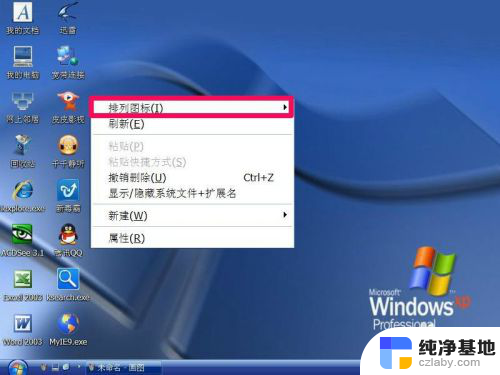
3,在排列图标的子菜单中,先将“自动排列”取消。
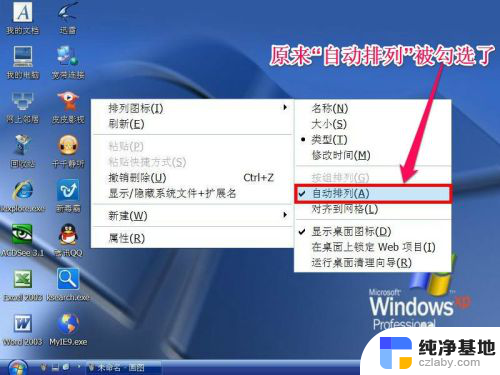
4,然后再勾选“对齐到网络”这一项。
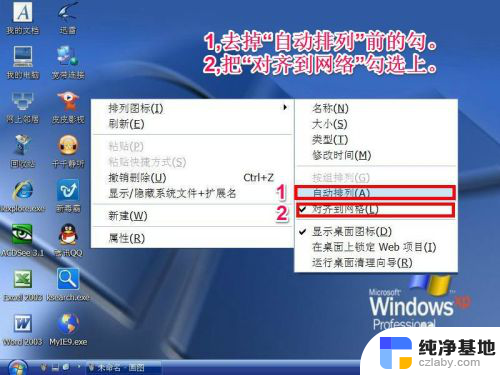
5,这时,图标就可以自动摆放,放到哪,就会停留在哪。

6,最后,调整你的图标位置,经过调整后,图标就会锁定在某一位置,下次开机也不会出现图标错乱了。

以上就是关于如何锁定电脑屏幕上的图标的全部内容,如果有遇到相同情况的用户,可以按照小编的方法来解决。
- 上一篇: 爱奇艺极速版投屏不了怎么回事
- 下一篇: 台式电脑怎样连接网络
怎么锁定电脑屏幕上的图标相关教程
-
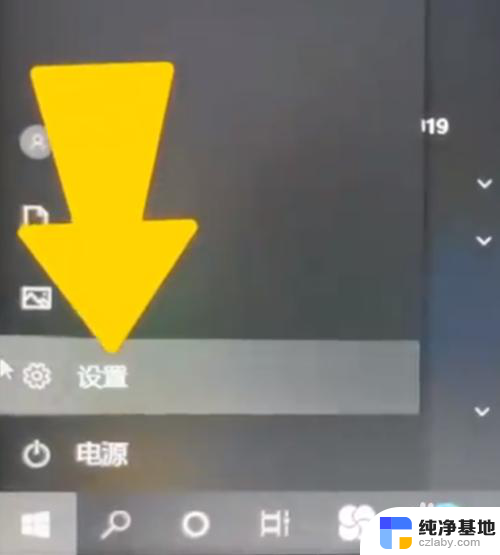 锁定电脑屏幕怎么设置密码
锁定电脑屏幕怎么设置密码2024-04-27
-
 电脑怎么锁定桌面图标
电脑怎么锁定桌面图标2024-08-10
-
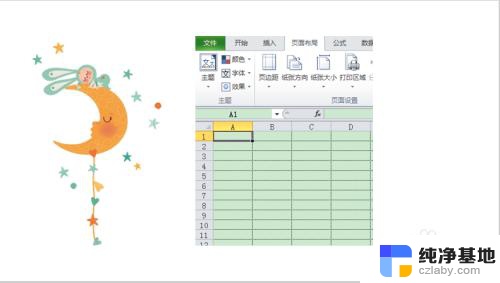 excel屏幕锁定怎么解锁
excel屏幕锁定怎么解锁2024-03-05
-
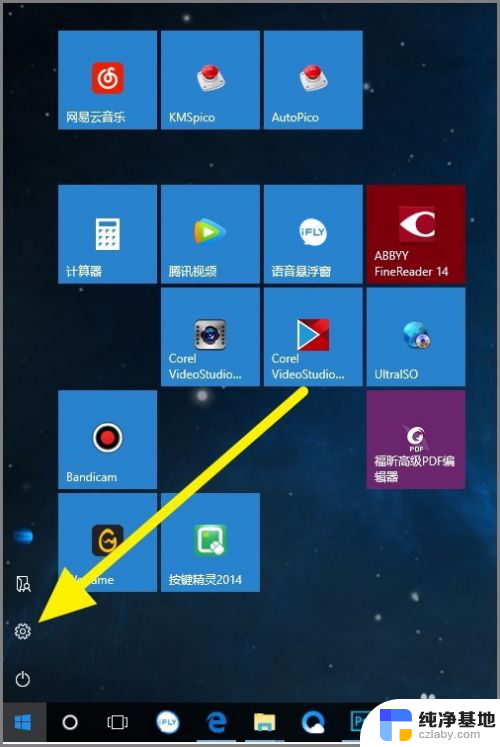 电脑屏幕上的各种图标怎么认
电脑屏幕上的各种图标怎么认2024-02-24
电脑教程推荐